一、css属性及用法
1.1css样式操作
块级标签的长度和宽度都是可以设置的,但是行级标签不可以直接设置长度和宽度。如:
<head>
<meta charset="UTF-8">
<title>Title</title>
<style> div {
200px;
height:300px;
background-color: fuchsia;
}
span{
100px;
height:150px;
background-color: aqua;
}
</style>
</head>
<body>
<div>
我是div
</div>
<span>
我是span
</span>
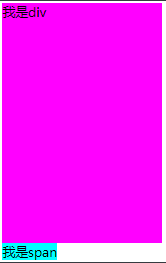
1.2字体属性
1.2.1文字字体
font-family可以将多个字体名保存起来,如果浏览器不支持第一个字体会依次尝试后面的字体。
body{
font-family:"华文行楷","微软雅黑","Arial", sans-serif
}
注意:sans-serif必须要加上,否则不能用。
1.2.2字体大小
body{
font-family:"华文行楷","微软雅黑","Arial", sans-serif;
font-size:50px;
}
可以更改整个body的字体,也可以只更改某一行的字体,以及字体的大小。
1.2.3font-weight
| 值 | 描述 |
|---|---|
| normal | 默认值,标准粗细 |
| bold | 粗体 |
| bolder | 更粗 |
| lighter | 更细(更淡) |
| 100~900 | 设置具体的粗细 |
| inherit | 继承父元素字体的粗细 |
这里需要说明,上面这些都是font-weight的属性,具体用法和上面的字体、字体大小用法相同。
1.2.4文本的颜色
方法1:color用于修改文本的颜色,color直接选取对应的颜色单词。
方法2:使用pycharm的取色版取出色值,在取出的色值前面加#作为color的值,如:color: #FF00FF;
方法3:使用RGB设置颜色,如:color: rgb(255,255,255);
另外设置RGB值的方式还有color:rgba(123,123,123,0.6);最后一个值用来调节字体的透明度。
1.3文字属性
1.3.1文字对齐
text-again属性规定了元素中文本的水平对齐方式。
| 值 | 描述 |
|---|---|
| left | 左对齐,默认这种方式 |
| right | 右对齐 |
| center | 居中 |
| justify | 两端对齐 |
1.3.2文字装饰
text-decoration给文字添加特殊的效果。
| 值 | 描述 |
|---|---|
| none | 定义的标准文本 |
| underline | 文本下方画的一条线 |
| overline | 文本上方画的一条线 |
| line | 穿过文本的一条线 |
| 继承父元素的text-decoration的值 |
常用的应用场景:去掉a标签自带的的下划线。
a{
text-decoration: none;
}
1.3.3首行缩进
p{
text-indent:40px ;
}
1.4背景属性
添加背景图片
background-image: url("图片1.jpg");
background-color:black;只有不设置背景图片时可以用
background-repeat:repeat-x;只在水平方向上平铺背景图片
background-repeat:repeat-y;只在竖直方向上平铺背景图片
background-repeat:no-repeat;不平铺背景图片
这三个功能只有在背景图片小于网页大小时才能够使用,否则看不到效果,所谓平铺就是几个背景图片把规定的区域铺满。
background-position: center;背景图片的位置,可以设置x,y轴,也可以直接设置x,y轴的数值。
如background-position: 200px 200px;
可以对以上程序进行简写:
background: url("捕获.PNG")no-repeat left top;
1.5边框
1.5.1边框的属性
- border-width
- border-style
- border-color
直接对其边框进行设置:
#a1{
border- 5px;
border-style: solid;
border-color: darkslateblue;
}
可简写为如下:
border:5px solid darkslateblue;
边框样式
| 值 | 描述 |
|---|---|
| none | 无边框 |
| dotted | 点状虚线边框 |
| dashed | 矩形虚线边框 |
| solid | 实线边框 |
边框的上、下、左、右等的设置:
border-top-style: dotted;
border-top-color: cornflowerblue;
border-right-style: dotted;
border-bottom-style: dotted;
border-left-style: none;
1.5.2border-radius
border-radius给边框的四角加弧度,当边框是正方形时,设置半径是边框的一半可以得到一个圆形,如果边框是长方形则可以得到一个椭圆。
border-radius: 50%;
1.6display属性
display用于控制HTML元素的显示效果。
| 值 | 描述 |
|---|---|
| none | HTML文档中元素存在,但是在浏览器中不显示。一般用于配合JavaScript代码使用 |
| block | 默认占满整个页面宽度,如果设置了指定宽度,则会用margin填充剩下的部分,使行内元素变成块级元素 |
| inline | 按行内元素显示,此时再设置元素的width、height、margin-top、margin-bottom和float属性都不会有什么影响。使块级元素变成行内元素 |
| inline-block | 使元素同时具有行内元素和块级元素的特点 |
display的none和visibility的hidden的区别:两者都可以隐藏元素,但是display将元素隐藏之后,元素所占用的位置也会被其他元素占用,而visibility的hidden只隐藏了元素,元素的位置还是存在的。
1.7css盒子模型
| 值 | 描述 |
|---|---|
| margin | 控制元素与元素之间的距离 |
| padding | 控制内容与边框之间的距离 |
| border | 内容外面的边框 |
| content | 内容 |

margin的设置与border的设置类似:
margin-top: 10px;
margin-right: 10px;
margin-bottom: 15px;
margin-left: 20px;
也可以使用简写方式:
margin: 10px 10px 15px 20px;
这里如果只写第一个参数默认所有的边框都按第一个参数,如果只写两个参数,默认第一个参数控制上下,第二个参数控制左右,如果写三个参数则第一个控制上,第二个控制左右,第三个控制下,如果四个全写则控制顺序为上、右、下、左(顺时针)。
此外padding的使用方式和margin相同。
1.8float(浮动)
在css中任何元素都可以浮动,浮动的特点:
浮动的框可以左右移动,直到碰到网页的边框或者另一个浮动的框,浮动的框可以覆盖固定的框,而且浮动的框会把原来框占有的位置让出来。(需要说明的,浮动的框可以覆盖固定的框,但是覆盖不了固定框的文本内容,这些文本内容会被挤出到浮动框下方显示)(另外本人试的浮动的p标签改成的块标签无法覆盖固定的块标签div,但是浮动的div可以。)
浮动的应用场景:
浮动多用于页面的功能块的搭建,如小米商城的页面,就大量使用了浮动。
浮动常用的三种方式:l
- left 向左浮动
- right 向有浮动
- none 默认值,不浮动
1.8.1浮动带来的影响
会使浮动框的父标签塌陷,就是当边框是父标签的时,如果子标签设置为浮动,则外边框就会塌陷成一条线。
如:
<head>
<meta charset="UTF-8">
<title>Title</title>
<style>
.c1{
200px;
height: 200px;
background: cornflowerblue;
float: right;
}
.c2{
border: 1px solid black ;
}
#d2{
200px;
height: 200px;
background: red;
}
p{
100px;
height: 300px;
display: block;
background: blueviolet;
float: left;
margin-top: 0px;
}
</style>
</head>
<body>
<div id="d1" class="c2">
<div class="c1"></div></div>
<div id="d2">div2</div>
<p>p</p>
</body>
clear属性规定元素的哪一册不允许其他浮动元素。
| 值 | 描述 |
|---|---|
| left | 左侧不允许浮动元素 |
| right | 右侧不允许浮动元素 |
| both | 两侧不允许有浮动元素 |
| none | 默认值,允许浮动元素 |
| inherit | 从父元素继承clear属性的值 |
clear只会对自身起作用。
1.8.2清除浮动带来的影响
解决浮动带来的父标签塌陷问题。
主要有三种方式:
- 固定高度(给父标签加固定高度)
- 伪元素清除法(clearfix)
- overflow:hidden
伪元素清除法(使用较多):
.clearfix:after {
content: "";
display: block;
clear: both;
}
具体使用如下程序:
<head>
<meta charset="UTF-8">
<title>Title</title>
<style>
.c1{
200px;
height: 200px;
background: cornflowerblue;
float: right;
}
.c2{
border: 1px solid black ;
}
#d2{
200px;
height: 200px;
background: red;
}
p{
100px;
height: 300px;
display: block;
background: blueviolet;
float: left;
margin-top: 0px;
}
.clearfix:after {
content: "";
display: block;
clear: both;
}
</style>
</head>
<body>
<div id="d1" class="c2 clearfix">
<div class="c1"></div></div>
<div id="d2">div2</div>
<p>p</p>
</body>
1.9overflow溢出属性
溢出发生的原因是标签的文本内容太多,标签的尺寸放不下这么多内容,导致标签文本内容的溢出。
| 值 | 描述 |
|---|---|
| visible | 默认值。内容不会被修剪,会呈现在元素框之外。 |
| hidden | 内容会被修剪,并且其余内容是不可见的。 |
| scroll | 内容会被修剪,但是浏览器会显示滚动条以便查看其余的内容。 |
| auto | 如果内容被修剪,则浏览器会显示滚动条以便查看其余的内容。 |
| inherit | 规定应该从父元素继承 overflow 属性的值。 |
- overflow(水平和垂直均设置)
- overflow-x(设置水平方向)
- overflow-y(设置垂直方向)
具体程序如下:
#d2{
200px;
height: 200px;
background: red;
overflow: auto;
}
可以直接在id,或者继承的类里写。
1.9.1 圆形头像示例
<head>
<meta charset="UTF-8">
<title>圆头像</title>
<style>
body{
background-color: cornflowerblue;
}
.c3{
height: 120px;
120px;
border: 5px solid black;
border-radius: 50%;
overflow: hidden;
}
img{
150%;
}
</style>
</head>
<body>
<div class="c3">
<img src="小狗.png" alt="">
</div>
</body>
效果: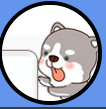
1.10定位(position)
1.10.1static
static 默认值,无定位,不能当作绝对定位的参照物,并且设置标签对象的left、top等值是不起作用的的。
1.10.2relative(相对定位,了解)
相对定位是相对于该标签原来的位置进行定位。有趣的是,即使设定了元素的相对定位以及偏移值,元素还占有着原来的位置,即占据文档流空间。对象遵循正常文档流,但将依据top,right,bottom,left等属性在正常文档流中偏移位置。而其层叠通过z-index属性定义。
注意:position:relative的一个主要用法:方便绝对定位元素找到参照物。
1.10.3absolute(绝对定位,重要)
定义:相对于已经定位过得父标签再做定位。已经定位过指的是这个标签的position不是static状态。
重点:如果父级设置了position属性,例如position:relative;,那么子元素就会以父级的左上角为原始点进行定位。这样能很好的解决自适应网站的标签偏离问题,即父级为自适应的,那我子元素就设置position:absolute;父元素设置position:relative;,然后Top、Right、Bottom、Left用百分比宽度表示。
另外,对象脱离正常文档流,使用top,right,bottom,left等属性进行绝对定位。而其层叠通过z-index属性定义。

粉红色框借助蓝色框进行了绝对定位,具体程序如下:
<head>
<meta charset="UTF-8">
<title>Title</title>
<style>
body{
margin: 0px 0px ;
}
.c1{
100px;
height: 100px;
background-color: aqua;
position: relative;
}
.c2{
position: absolute;
height: 100px;
150px;
background-color: fuchsia;
left :100px;
}
</style>
</head>
<body>
<div class="c1">
</div>
<div class="c2"></div>
</body>
1.10.4固定定位(fixed)
固定定位实现的功能是比如侧边功能调,不管你怎么滑动网页,它都会固定在某一个位置不变。
<head>
<meta charset="UTF-8">
<title>Title</title>
<style>
body{
margin: 0px 0px ;
}
.c1{
height: 1000px;
background-color: blue;
}
.c2{
height: 1000px;
background-color: fuchsia;
}
.c3{
border: 5px solid black;
background-color: aqua;
position: fixed;
bottom: 50px;
right: 50px;
}
</style>
</head>
<body>
<div class="c1">
</div>
<div class="c2"></div>
<div class="c1"></div>
<div class="c2"></div>
<div class="c3">回到顶部</div>
</body>
脱离文档流:
浮动的元素、绝对定位、固定定位
不脱离文档流:
相对定位
1.10.5z-index
#i2 {
z-index: 999;
}
设置对象的层叠顺序。
- z-index 值表示谁压着谁,数值大的压盖住数值小的,
- 只有定位了的元素,才能有z-index,也就是说,不管相对定位,绝对定位,固定定位,都可以使用z-index,而浮动元素不能使用z-index
- z-index值没有单位,就是一个正整数,默认的z-index值为0如果大家都没有z-index值,或者z-index值一样,那么谁写在HTML后面,谁在上面压着别人,定位的元素,永远压住没有定位的元素。
- 从父现象:父亲怂了,儿子再牛逼也没用
1.10.6opacity
用来定义透明效果。取值范围是0~1,0是完全透明,1是完全不透明。